vmware 两个虚拟机互通 连接局域网,深入解析VMware虚拟机互通,局域网连接实战攻略
- 综合资讯
- 2025-03-26 03:04:38
- 2
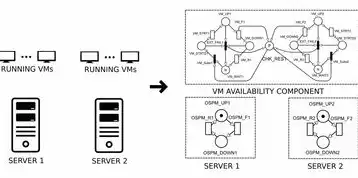
深入解析VMware虚拟机互通与局域网连接,本文提供实战攻略,帮助用户实现两个虚拟机之间的高效互通,确保局域网内数据传输顺畅。...
深入解析VMware虚拟机互通与局域网连接,本文提供实战攻略,帮助用户实现两个虚拟机之间的高效互通,确保局域网内数据传输顺畅。
随着虚拟化技术的不断发展,VMware作为一款功能强大的虚拟机软件,在服务器、桌面等领域得到了广泛应用,在实际应用中,我们经常需要将多个虚拟机连接到同一局域网,实现数据共享、文件传输等功能,本文将详细介绍VMware虚拟机互通的方法,包括局域网连接的配置与优化,旨在帮助读者轻松实现虚拟机间的互联互通。
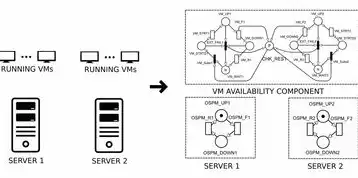
图片来源于网络,如有侵权联系删除
VMware虚拟机互通原理
VMware虚拟机互通主要基于以下原理:
-
虚拟交换机:VMware虚拟机通过虚拟交换机连接到物理网络,实现虚拟机之间的数据传输。
-
网络地址转换(NAT):VMware虚拟机可以通过NAT方式连接到物理网络,实现公网访问。
-
网络地址转换+端口映射(NAT+Port Forwarding):通过NAT+Port Forwarding,可以实现虚拟机对外部网络的访问。
-
虚拟局域网(VLAN):VLAN技术可以将虚拟机划分为不同的虚拟局域网,实现网络隔离。
VMware虚拟机互通配置步骤
创建虚拟交换机
(1)打开VMware Workstation或VMware ESXi,选择“编辑”菜单中的“虚拟网络编辑器”。
(2)在虚拟网络编辑器中,点击“添加虚拟交换机”。
(3)选择“桥接模式”或“仅主机模式”,然后点击“创建”。
配置虚拟交换机
(1)在虚拟网络编辑器中,选择已创建的虚拟交换机。
(2)点击“配置”选项卡,选择“网络适配器”类型。
(3)选择“桥接模式”,并将物理网络适配器与虚拟交换机桥接。
配置虚拟机网络
(1)打开虚拟机,选择“编辑虚拟机设置”。
(2)在“网络适配器”选项卡中,选择“桥接模式”。
(3)从下拉菜单中选择已配置的虚拟交换机。
设置静态IP地址
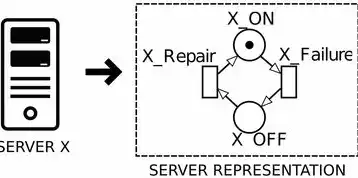
图片来源于网络,如有侵权联系删除
(1)在虚拟机中,打开“网络和共享中心”。
(2)选择“更改适配器设置”。
(3)右键点击虚拟网络适配器,选择“属性”。
(4)在“Internet协议版本4(TCP/IPv4)”选项卡中,选择“使用下面的IP地址”。
(5)输入虚拟机的IP地址、子网掩码和默认网关。
测试虚拟机互通
(1)在虚拟机A中,打开命令提示符,输入“ping 虚拟机B的IP地址”。
(2)如果成功ping通,则表示虚拟机A和B已互通。
VMware虚拟机互通优化
调整虚拟交换机类型
根据实际需求,可以选择桥接模式、仅主机模式或自定义模式,桥接模式适用于多个虚拟机需要访问物理网络的情况;仅主机模式适用于虚拟机之间需要互通,但不需要访问物理网络的情况。
调整网络带宽
在虚拟网络编辑器中,可以调整虚拟交换机的带宽,以满足不同虚拟机的网络需求。
使用VLAN技术
通过VLAN技术,可以将虚拟机划分为不同的虚拟局域网,实现网络隔离,提高安全性。
开启网络连接共享
在虚拟机A中,开启网络连接共享,将虚拟机A的网络连接共享给虚拟机B,实现数据传输。
本文详细介绍了VMware虚拟机互通的方法,包括局域网连接的配置与优化,通过本文的学习,读者可以轻松实现虚拟机间的互联互通,提高工作效率,在实际应用中,还需根据具体需求进行调整和优化,以满足不同场景下的网络需求。
本文链接:https://www.zhitaoyun.cn/1901624.html

发表评论